먹고 살기가 바쁘다는 이유만으로 블로그에 글을 남기는 것이 쉽지 않네요
조금은 상업적으로라도 관리를 해볼까 하는 생각을 해봤지만
그것은 도리가 아니라고 생각이 되서 비상업적인 형태로 조금씩 조금씩 진행해볼까 합니다.
자 이제 부터 본론으로 들어가도록 하죠

<블랙 매직사의 다빈치 리졸브 시스템- 색보정의 세계의 입문은 위와 유사한 장비가 있는 곳에서 하는 것이 좋다>
일단 색보정 작업을 들어가기 위해서는 쓰고 있는 모니터 부터 정확한 색이 표현되도록 색을 맞춰야 합니다.
여기서 모니터의 색을 조절하는 것은 편집을 하는 PC의 모니터가 아닌 영상보드에서 나간 신호를 표준모니터에 정확하게 맞추는 작업을 의미합니다.
색보정 작업은 정확한 색 판단을 전제로 이루어져야 합니다.
그렇게 때문에 최적화 된 작업환경이 매우 중요 합니다.
이는 병을 치료하기 위해서는 정확한 진단을 해야 하는 것과 같은 이유 입니다.
병을 치료해야 하는데 CT가 필요한데 X-Ray만 가지고 병명을 판단해 치료한다면 이는 매우 위험한 상황에 놓이는 것처럼
색보정도 정확한 진단을 거친뒤에 정확하게 하는 편이 좋습니다.
그리고 다른 이유를 들자면 작업자의 안구 피로를 줄여서 장시간 발생시에 생기는 색혼동이나 색감도 저하를 줄이기 위해서 이기도 합니다.
우리는 눈은 민감해서 자극을 강하게 받으면 다른 부분에도 영향을 미치기 때문입니다.
이 같은 문제 때문에 색보정 작업자는 동일한 환경에서 6~8시간 정도의 작업이상은 금기시 시키고 있습니다.
하지만 한국에서는 이 같은 문제점은 항상 무시되게 마련이죠
아무튼 오래 정확한 색으로 작업을 하기 위해서는 무엇보다도 먼저 모니터 색상을 정확하게 잡아놔야 합니다.
모니터 색을 정확하게 잡기 위해서는
1)모니터의 감마 값이 2.2상태를 유지하고 (방송용 기준)
2) 색온도가 6500k인 조명에서 모니터에 Flare 현상 없이(-방송기준- 영화용은 5600k임 )
3) 모니터 최대 밝기의 10%밝기와
4) 모니터 크기의 최소 8배 크기로
5) 무채색의 중성 시각 영역을 확보해야 합니다.
위와 같은 조건이 형성이 되었다면 그다음은 모니터가 놓여 있을 위치를 생각해야 합니다.
1 - 표준모니터의 거리는 모니터 폭의 4~6배 정도 떨어져 있어야 합니다.
2 - 모니터를 중심으로 최대 15도의 시각 각도
3 - 작업자 영역의 밝기는 30~40 Lx
4 - 고객 영역의 밝기는 20~100 Lx
5 - 모니터 스크린으로 투사되는 빛을 최소화 해야되고
6 - 빛 반사율이 모니터 최대 밝기의 10%를 넘기지 말아야 합니다.
7 - 벽이 아닌 경우 거리는 모니터 폭의 2.5 ~ 5배 정도를 두어야 합니다.
위와 같은 사항은 SMPTE 166 보고서가 제한하는 설정으로
실제 E-Cinema System이나 Sony와 같은 방송용 표준모니터를 만드는 업체들이 권장하는 설정과도 비슷합니다.
일단 위와 같은 환경이 갖추어 졌다면
이제 부터 모니터의 색을 바로 잡을수 있는 환경이 되었습니다.
왜 이렇게 까지 해야 되냐면...
결국에는 눈에 의존해서 모니터의 색을 맞춰야 하기 때문입니다.
기계적으로 잡는 손쉬운 방법이 있긴 하지만 그 방법 역시 색보정을 하는 공간이 위와 같이 이루어져 있지 않다면
거의 의미가 없습니다.
더욱이 형광등을 아래에서 색을 잡는 다면 아무런 의미도 없습니다.*주1
자 이제 부터는 본격적으로 색을 잡을 시간입니다.
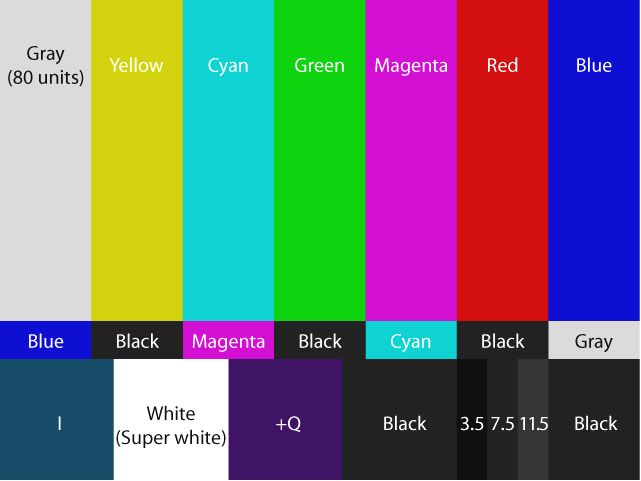
다들 많이 보셔서 아시겠지만 컬러바는 위와 같은 형태로 생겼습니다.
혹시나 모니터가 정상적인 색을 재현하지 못할수도 있는 관계로 인터넷 http://spareroommedia.com/video/monitor_setup.html 에 있는 자료를 가지고 왔습니다.
컬러바는 위에 적혀 있는 영문대로 정확하게 색이 재현되어 있습니다.
여기서 재현되어 있다는 것은 전기적인 시그널이 인식하는 시그널 수치에 따라서 정확하게 나타나고 있음을 의미합니다.
자 그럼 이제부터 색을 잡아 보도록 하시죠
- 추신 http://spareroommedia.com/video/monitor_setup.html 는 CRT에 서 색을 잡는 방식으로 나와있습니다.
그 방식을 써도 무방하지만 색을 잡는데 시간이 좀 더 걸릴수도 있습니다.
전 그나마 조금이라도 빠른 색보정 방식에 관해서 글을 정리하도록 하겠습니다.
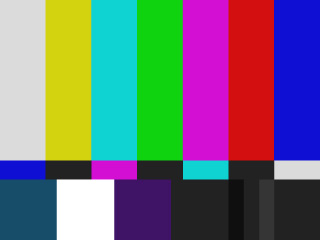
<일반적으로 색이 공간이 약간 틀어진 모니터의 컬러바 상태>
1. 일단 모니터 출력을 안정화시키기 위해서 한시간 이상 모니터를 켜 놓습니다.(CRT의 경우 두시간정도가 지나야 안정화가 됩니다.)
2. 콘트라스트를 최소한으로 줄입니다.
4. 밝기를 조절하여 순수한 검은색을 만듭니다.
5. 콘트라스트를 조절하여 원하는 흰색을 만듭니다.
만약에 모니터에 블루 온리 모드가 있다면
1. 모니터를 블루온리 모드로 전환시킵니다.
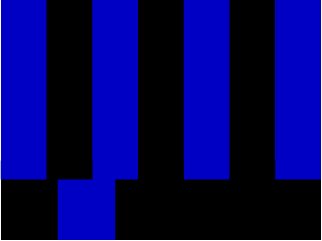
<블루온리를 지원하는 모니터에서 블루온리 모드상태일때의 모습>
2. 노랑색 녹색 붉은색을 밝기와 농도가 같도록 크로마버튼(혹은 다이얼)을 이용해서 조절합니다
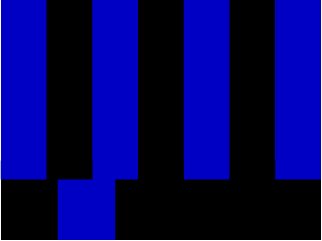
<크로마를 조절해서 같은 색으로 맞춘 예>
3. 아래와 같은 영역을 밝기가 같도록 휴버튼과 크로마 버튼을 동시에 사용해서 조절합니다
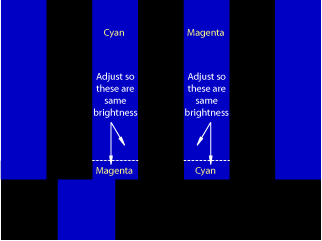
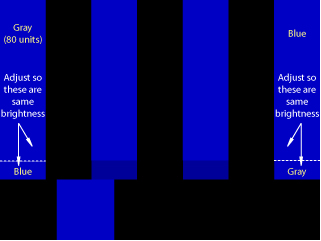
<휴버튼과 크로마버튼으로 동시에 조절하는 예>

<너무 밝다>
<아직도 밝은 상태>
<표준>
<너무 어두운 상태>

<위의 상황을 한 화면에서 볼때 3번째 상태가 정상적인 상태임>
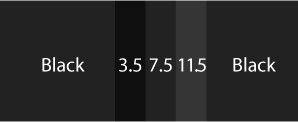
<PLUGE 값>
5. 위와 같은 영역에서 흰색영역이 너무 눈부시거나 너무 어둡지 않게, 콘트라스트 버튼을 이용해서 조절합니다.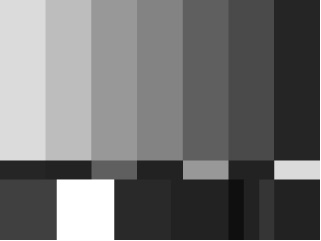
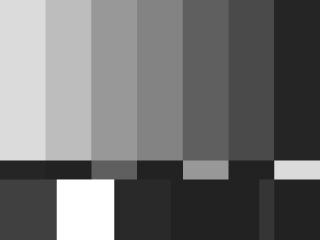
<오른쪽이 정확하게 잡힌 예시>
6. 잘 맞지 않으면 처음부터 '순서대로' 다시 색을 조절합니다.
7. 블루 온리 모드를 풀면 모니터조정이 끝이 납니다.
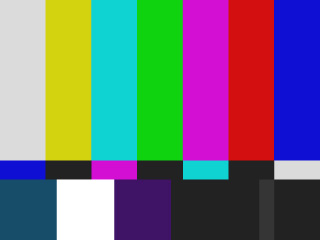
<색보정에 정확하게 맞춰진 표준 모니터>
자 이렇게 색이 표준색으로 맞춰진 상태는 모니터의 LCD백라이트 패널이 보증하는 시간동안만(정확하게는 70%정도) 색이 정확하게 보증이 됩니다.
그 이상 사용시간이 지났다면 아무래도 백패널만 교체하시는 편이 좋습니다.
그리고 모니터 상에 멍이나 기타 이상증상이 있는 경우에는 정밀작업용으로는 작업이 끝난 상태라고 보시면 될듯 합니다.
이런 위와 같은 작업이 번거롭고 저런 고가의 장비를 만지기도 쉽지 않으며 저런 정확한 룸을 꾸밀수 없다면....
각종 편집프로그램에 들어있는 벡터스코프나 웨이브폼을 가지고 색을 보정하는 방법이 있습니다.
이 위의 방법보다는 정확할수있지만,
색에 대한 감각이 없다면 위와 같은 방법으로 해도 방향을 잡지 못할뿐만 아니라
어디서 부터 어떻게 시작해야 할지 알수없습니다.
그리고 색이 재현되는 범위나 기타의 영역에 관해서도 작업이 불가능해지기 때문에
색보정작업을 위해서는 표준모니터로 표준색상에 대한 연구 및 연습이 꼭 필요합니다.
이 부분은 단순하게 누가 작업하는 것을 뒤에서 봣다고 해서 처리할수 있는 부분이 아니며
오로지 시간과 학습만이 이 것을 해결해 줄수 있습니다.
노력없는 결과는 없다는 것을 절절하게 알려주는 것이 색보정 세계 입니다.^^
댓글 없음:
댓글 쓰기